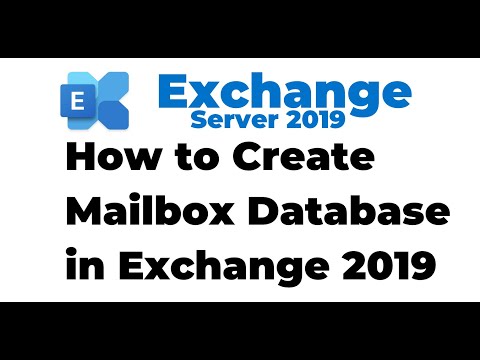कुछ दशक पहले तक, मेल शब्द का अर्थ भवन, पत्राचार या संगठन होता था। पत्र एक हस्तलिखित या कागज पर टाइप किया गया संदेश है। अब इन परिभाषाओं को ई-मेल और इलेक्ट्रॉनिक संचार की अवधारणाओं में जोड़ दिया गया है। नियमित ई-मेल बॉक्स की तुलना में ई-मेल बॉक्स सेट करना आसान है। चुनाव बहुत अच्छा है, कई डाक सेवाएं हैं। कुछ सबसे लोकप्रिय हैं yandex.ru, gmail.com, mail.ru।

निर्देश
चरण 1
Yandex.ru - 2000 से मौजूद है। नि: शुल्क, उपयोगकर्ता के अनुकूल, एंटी-वायरस और एंटी-स्पैम। रजिस्टर करने के लिए yandex.ru पर जाएं। बाईं ओर, "यांडेक्स - सब कुछ है" चिह्न के तहत, "एक मेलबॉक्स बनाएं" पर क्लिक करें। खुलने वाले पृष्ठ पर, आपको पंजीकरण करने की पेशकश की जाती है। इसके दो चरण हैं। पहला - अंतिम नाम और पहला नाम दर्ज करें (वास्तविक डेटा दर्ज करने की सलाह दी जाती है)। तीसरी पंक्ति पर, अपना लॉगिन लिखें - मेलबॉक्स का नाम। इसके साथ स्वयं आएं या संकेत का उपयोग करें। नीचे "अगला" बटन पर क्लिक करें। यहां चरण दो है। 6 से 20 लैटिन अक्षरों और संख्याओं का पासवर्ड बनाएं और पुष्टि करें। यदि आप अपना पासवर्ड अचानक खो देते हैं तो नीचे आपको एक गुप्त प्रश्न और अपना पासवर्ड पुनर्प्राप्त करने के लिए उत्तर दर्ज करना होगा। अगली दो पंक्तियाँ अतिरिक्त ई-मेल और मोबाइल फ़ोन नंबर हैं। खोए हुए पासवर्ड को पुनर्प्राप्त करने के लिए इन दो बिंदुओं की भी आवश्यकता होती है, लेकिन वे वैकल्पिक हैं। नीचे बाईं ओर भी आपको चित्र में डाक टिकट के रूप में प्रतीक दिखाई देंगे। उन्हें उसी पंक्ति में दाईं ओर स्थित बॉक्स में दर्ज किया जाना चाहिए। "मैं उपयोगकर्ता समझौते की शर्तों को स्वीकार करता हूं" बॉक्स को चेक करें और अंतिम बटन "रजिस्टर" पर क्लिक करें। बधाई हो, पंजीकरण सफलतापूर्वक पूरा हो गया है।
चरण 2
Gmail.com - 2004 से मौजूद है। यह उत्कृष्ट एंटी-स्पैम सुरक्षा, बड़ी क्षमता और अद्भुत रंगीन डिज़ाइन की विशेषता है। रजिस्टर करने के लिए gmail.com पर जाएं और जीमेल पर क्लिक करें। बटन बहुरंगी Google लेबल के ऊपर शीर्ष रेखा पर स्थित है। ऊपरी दाएं कोने में, लाल शिलालेख "खाता बनाएं" पर क्लिक करें। दिखाई देने वाले पंजीकरण ब्लॉक में, अपना डेटा दर्ज करें। अपना पहला और अंतिम नाम लिखें, एक लॉगिन के साथ आएं। अपना पासवर्ड दो बार दर्ज करें। एक सुरक्षा प्रश्न पूछें और उसका उत्तर दें। फिर आप अपना संपर्क ई-मेल, देश और जन्म तिथि निर्दिष्ट कर सकते हैं। चित्र में वर्ण दर्ज करें और "मैं शर्तों को स्वीकार करता हूं" बटन पर क्लिक करें। मेरा खाता बनाओ। " बधाई हो। आपने सफलतापूर्वक पंजीकरण करवा लिया है।
चरण 3
Mail.ru - 1998 में काम करना शुरू किया। सभी संदेशों को एंटीवायरस द्वारा स्कैन किया जाता है, स्पैम और स्पैमर से लड़ा जा रहा है। आपके द्वारा दर्ज किए गए डेटा को सुरक्षित रूप से सुरक्षित रखता है। मेलबॉक्स की मात्रा असीमित है। mail.ru पर जाएं और चमकीले हरे बटन "मेल बनाएं" दबाएं। खुलने वाली विंडो में, पंजीकरण फॉर्म भरें। आवश्यक फ़ील्ड अंतिम नाम, प्रथम नाम, जन्म तिथि और लिंग हैं। आप अपने शहर का संकेत दे सकते हैं। इसके बाद, अपने नए मेलबॉक्स (लॉगिन) के लिए एक नाम के साथ आएं, एक पासवर्ड सेट करें और इसकी पुष्टि करें। अपना पासवर्ड पुनर्प्राप्त करने के लिए एक विधि चुनें। अपना मोबाइल फ़ोन नंबर डालिए। यदि आपके पास फोन नहीं है, तो संबंधित नीले शिलालेख पर क्लिक करें। दिखाई देने वाली अतिरिक्त पंक्तियों में, एक गुप्त प्रश्न का चयन करें और उसका उत्तर दें। यदि आप चाहें, तो एक अतिरिक्त ई-मेल निर्दिष्ट करें और हरे बटन "रजिस्टर" दबाएं। यदि सब कुछ सही ढंग से किया जाता है, तो कोड वाली एक तस्वीर दिखाई देनी चाहिए। कोड दर्ज करें और "समाप्त करें" पर क्लिक करें। नए ई-मेल बॉक्स का प्रयोग करें!